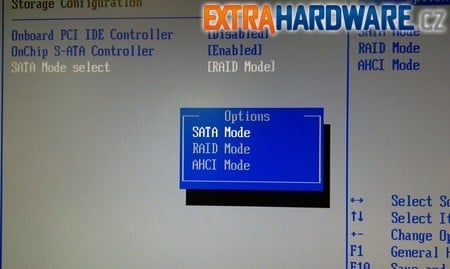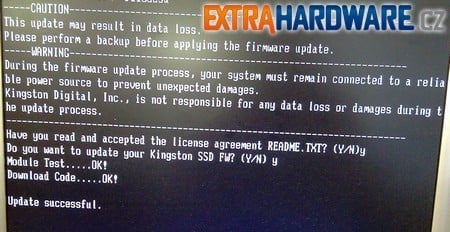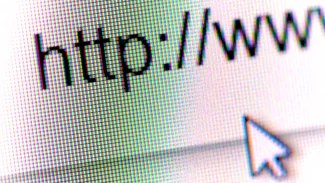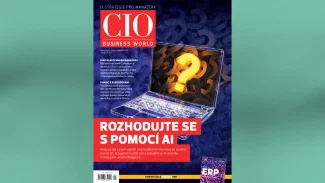Právě u SSD tohoto výrobce došlo k blíže nespecifikovanému pochybení v návrhu, které může způsobit totální selhání disku. Chyba se projevuje pouze u řady Kingston SSDNow V100, na kapacitě podle všeho nezáleží. Další řady postižené nejsou, vlastníte-li disk z edice SSDNow V+, problém se vás netýká.
Pro úplnost dodávám seznam poškozených modelů:
SV100S2/64GZ, SV100S2D/64GZ, SV100S2N/64GZ SV100S2/128GZ, SV100S2D/128GZ, SV100S2N/128GZ SV100S2/256GZ, SV100S2N/256GZ, SV100S2N/256GZ SV100S2/64G, SV100S2D/64G, SV100S2N/64G SV100S2/128G, SV100S2D/128G, SV100S2N/128G SV100S2/256G, SV100S2N/256G, SV100S2N/256G

Kingston má oproti Intelu velkou výhodu – potencionální hrozbu se podaří opravit pouhým přehráním firmware. Ten je k dispozici ke stažení na stránkách technické podpory Kingston. Aktualizace firmware se doporučuje provést i na discích, které se zdají být v pořádku.
Před provedením aktualizace se důrazně doporučuje zazálohovat veškerá data na disku, výrobce neručí za jejich ztrátu. V případě potřeby můžete volat na telefonickou podporu +44 (0) 1932 738950. Postup pro aktualizaci firmwaru jsme pro vás otestovali.
Update firmware z D100811a na D110225a
Před zahájením procesu důrazně doporučuji provést zálohu dat! Výhodu má ten, kdo zakoupil SSD od Kingstonu v desktopovém či notebookovém balíčku – tedy včetně klonovacího software.

Ze stránek výrobce stáhněte aktuální firmware. K dispozici je ve formě ISO souboru, budete jej muset vypálit na CD (zkušenější mohou využít bootovací flash disk). Kompletní obraz média má lehce přes dva megabajty, vypálení je otázkou pár vteřin.
V BIOSu vaší základní desky je potřeba zkontrolovat, zda je nastaveno bootování z mechaniky. V opačném případě pravděpodobně nedojde k inicializaci média a naběhne vám operační systém. Dále zkontrolujte nastavení SATA řadiče, ten musí být v režimu nazývaném Native IDE nebo Legacy. Jinými slovy, řadič nesmí být v módu AHCI ani RAID (v mém případě jsem vylučovací metodou došel k módu SATA – Asus se přece nebude trápit dodržováním zažitých konvencí). Některé BIOSy podporují zaheslování přístupu na disk (nikoliv na úrovni disku, ale řadiče). Toto heslo je třeba odebrat.
Změny v BIOSu uložte a proveďte restart. Počítač by nyní měl nastartovat z vypáleného CD a automaticky spustit program na aktualizaci firmware, ten automaticky zjistí dostupnost SSD Kingston a zjistí aktuální verzi.
Pokud máte v počítači více SSD od Kingstonu, doporučuji nechat připojený pouze jeden. V mém případě utilita nahlásila disk jediný (ačkoliv zapojené byly dva). Alespoň si budete jistí aktualizací každého z nich.
Samotný proces aktualizace trvá pár vteřin. Před spuštěním musíte potvrdit přečtení a souhlas s licencí, potvrzujete stiskem „Y“ („Z“ na české QWERTZ klávesnici). Poslední várování před aktualizací taktéž potvrďte stiskem „Y“ a můžete se začít modlit.
Celý proces včetně klonování RAID0 pole dvou SSD nezabral ani půl hodiny, v mém případě se jednalo o bezztrátovou aktualizaci. Po dokončení aktualizace jsem pouze v BIOSu vrátil nastavení SATA řadiče do RAID módu a systém bez sebemenšího zaváhání naběhl.
Opět dodávám, nemusí to být pravidlem, data si proto důkladně zazálohujte!